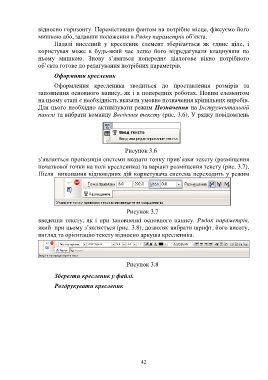Page 43 - 4233
P. 43
відносно горизонту. Перемістивши фантом на потрібне місце, фіксуємо його
мишкою або, задавши положення в Рядку параметрів об’єкта.
Надалі внесений у кресленик елемент зберігається як єдине ціле, і
користувач може в будь-який час легко його відредагувати клацнувши по
ньому мишкою. Знову з’явиться попереднє діалогове вікно потрібного
об’єкта готове до редагування потрібних параметрів.
Оформити кресленик
Оформлення кресленика зводиться до проставлення розмірів та
заповнення основного напису, як і в попередніх роботах. Новим елементом
на цьому етапі є необхідність вказати умовне позначення кріпильних виробів.
Для цього необхідно активізувати режим Позначення на Інструментальній
панелі та вибрати команду Введення тексту (рис. 3.6). У рядку повідомлень
Рисунок 3.6
з’являється пропозиція системи вказати точку прив’язки тексту (розміщення
початкової точки на полі кресленика) та варіант розміщення тексту (рис. 3.7).
Після виконання відповідних дій користувача система переходить у режим
Рисунок 3.7
введення тексту, як і при заповненні основного напису. Рядок параметрів,
який при цьому з’являється (рис. 3.8), дозволяє вибрати шрифт, його висоту,
вигляд та орієнтацію тексту відносно аркуша кресленика.
Рисунок 3.8
Зберегти кресленик у файлі.
Роздрукувати кресленик
42